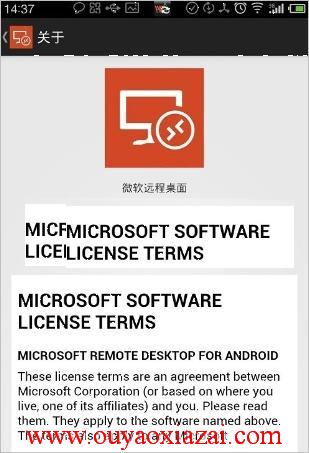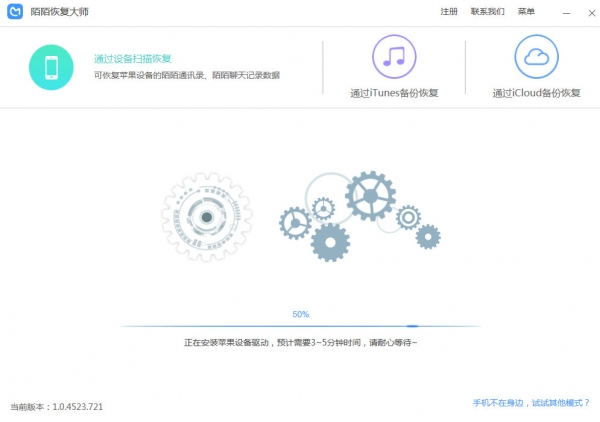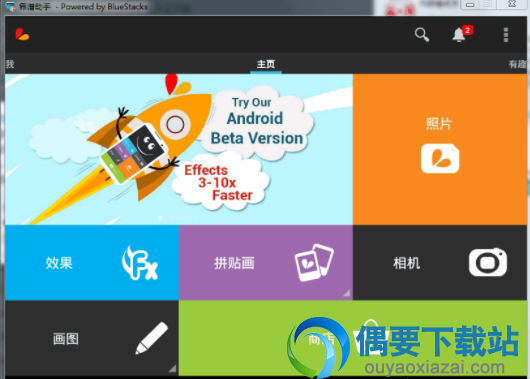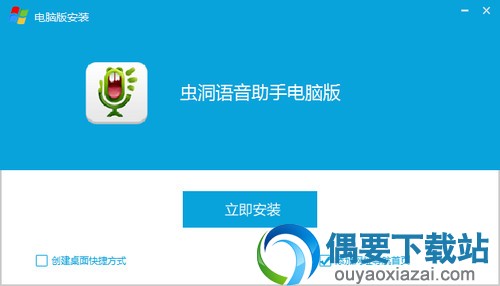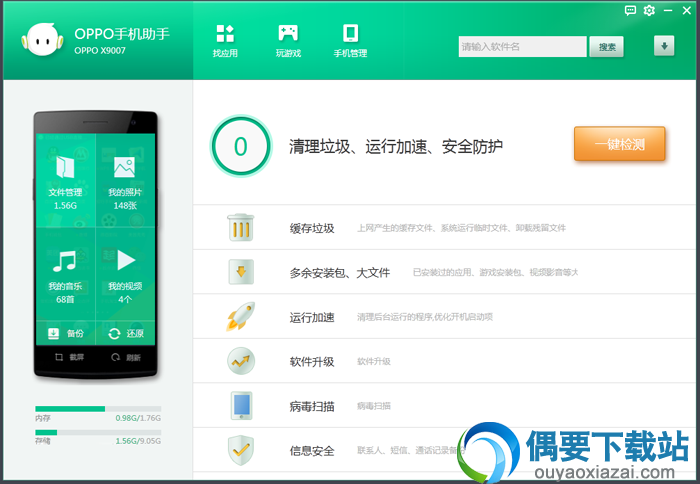应用介绍
用91助手安装软件,总是安装上一些乱七八糟的软件,真不知道91怎么审核软件的。。特别是像Microsoft Remote Desktop这样的密码型软件。。真的不知道安全不安全。。不知道91有没有认识到这一点。。
今天居然看见微软居然发布了自己的安卓3389远程桌面手机版,Microsoft Remote Desktop,这样太好了,至少不需要再安装其他第三方研发的软件,可以确保密码的安全性。
微软安卓3389远程桌面手机版(Microsoft Remote Desktop)是微软开发的的远程桌面手机客户端程序,它支持您在安卓手机上远程连接PC机,Microsoft Remote Desktop for android 使用的远程桌面协议与当前微软在他们的 Windows 桌面设备上用来连接他们的服务器产品的协议相同。
微软远程桌面安卓版(Microsoft Remote Desktop)APP应用可以连接到任何一台Windows PC,只要这台PC的中远程桌面协议是激活并且可连接的就OK了。不过该应用的配置相对较发杂,对技术要求比较高,你需要在手机上配置连接到你电脑的IP、主机与密码等选项后才可以正常连接电脑。
功能:
Windows 系统原本均自带了「远程桌面」的功能,你不需要额外安装软件即可实现控制其他 Windows 电脑或者作为被控端使用。当前使用微软官方的 Microsoft Remote Desktop 这款应用,即便在 Android、iOS、Mac系统下都能远程连接并控制 Windows 系统的桌面了,同样,你PC电脑上并不需额外安装软件。
当前微软远程桌面有了安卓与iPhone版本,非常适合站长使用!
微软安卓3389远程桌面手机版(Microsoft Remote Desktop)使用方法:
1、手机上安装Microsoft Remote Desktop(以下或称RDP),在手机上的应用商店搜索微软远程桌面就OK了。
2、打开RDP,点击右上方的加号,添加一台电脑(Desktop),在PC name中填写之前IPv4地址,在User name中选择Add user account,user name填写之前的XXX已经有访问权中的用户名,在Password中填写密码,点击保存。
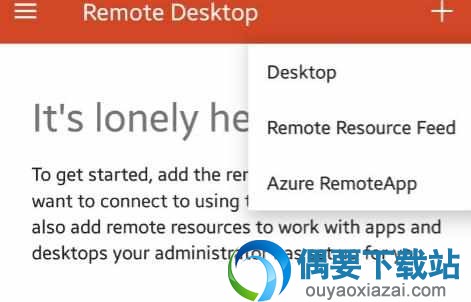
3、手机上填写IP用户与密码保存,随时都能登录,保存之后,点击新添加的桌面就可以进入并控制电脑了。
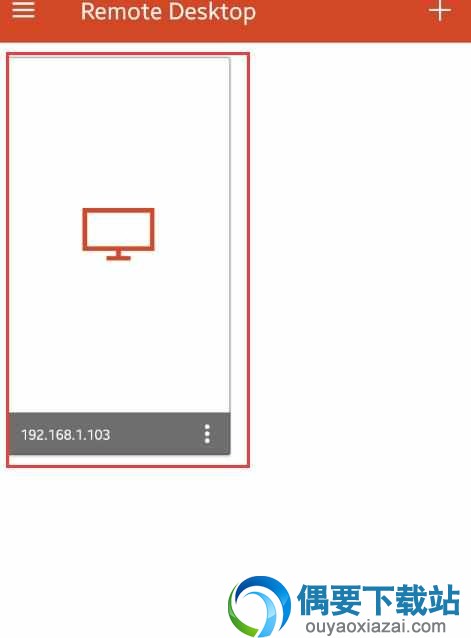
4、使用微软远程桌面控制软件 (Microsoft Remote Desktop) ,你可以很方便地在 Android 安卓手机/平板或者 iPhone、iPad 等 iOS 设备。